 Jmclandes Jmclandes |
Le 24/05/2024 à 23:09    |
|
|
Bonjour, depuis quelque temps je ne peux plus accéder aux applications en cliquant sur le bouton windows sur l'écran. La fenêtre s'ouvre mais reste figée 2 secondes et se ferme. Pour éteindre l'ordi, obligé de faire click droit sur l'icone windows et aller sur arréter. Que faire pour revenir comme avant ? Merci pour votre aide |
 Tribun Tribun |
Le 25/05/2024 à 07:19    |
|
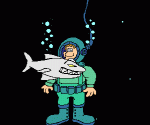
|
Bonjour. Si tu as des points de restauration du système, fait une restauration du système a une date antérieure. -- Qui aime l'instruction, trouve la connaissance qui vient de la réflexion. PS Créez un point de restauration le plus souvent possible ! cela vous évitera de nombreux ennuis.
PS Créez un point de restauration le plus souvent possible ! cela vous évitera de nombreux ennuis. |
 Jmclandes Jmclandes |
Le 25/05/2024 à 07:50    |
|
|
Bonjour Tribun, Je viens de regarder aucun point de restauration effectué |
 Jmclandes Jmclandes |
Le 25/05/2024 à 08:01    |
|
|
Tribun a écrit:
Bonjour.
Si tu as des points de restauration du système, fait une restauration du système a une date antérieure.
J'i omis de dire que j'ai voulu faire un raccourci sur l'écran pour fermer plus vitre l'ordi. Et c'est depuis ce moment là que ça a déconné. Enfin je crois |
 Tribun Tribun |
Le 26/05/2024 à 06:42    |
|
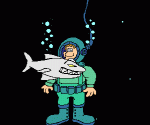
|
Regarde si tu peut faire une réinstallation du système, sans perte de données. Sinon si tu peut entrer dans ton pc fait un sfc/scannow. Où ceci , à user en tand qu'administrateur. Comment utiliser la commande CHKDSK ? 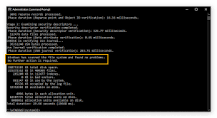
Tapez chkdsk, puis appuyez sur Entrée. Cette commande demande à l'utilitaire CHKDSK de rechercher les problèmes, mais de ne pas faire de modifications. Pour exécuter CHKDSK sur un lecteur autre que votre lecteur C, spécifiez le volume directement après chkdsk. Par exemple, pour vérifier le disque D, tapez chkdsk D: /f. -- Qui aime l'instruction, trouve la connaissance qui vient de la réflexion. PS Créez un point de restauration le plus souvent possible ! cela vous évitera de nombreux ennuis.
PS Créez un point de restauration le plus souvent possible ! cela vous évitera de nombreux ennuis. |
 Jmclandes Jmclandes |
Le 27/05/2024 à 19:23    |
|
|
Tribun a écrit:
Regarde si tu peut faire une réinstallation du système, sans perte de données.
Sinon si tu peut entrer dans ton pc fait un sfc/scannow.
Où ceci , à user en tand qu'administrateur.
Comment utiliser la commande CHKDSK ?
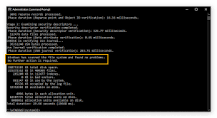
Tapez chkdsk, puis appuyez sur Entrée.
Cette commande demande à l'utilitaire CHKDSK de rechercher les
problèmes, mais de ne pas faire de modifications. Pour exécuter CHKDSK
sur un lecteur autre que votre lecteur C, spécifiez le volume
directement après chkdsk. Par exemple, pour vérifier le disque D, tapez
chkdsk D: /f.
Ecrivez votre message iciBonjour, J'ai réinstallé w10 sans perte de données. Mlaheureusement tjrs pareil. Peut-on m'expliquer un peu mieux pour bien utiliser sfc/scannow et chkdsk ? merci |
 Tribun Tribun |
Le 28/05/2024 à 06:49    |
|
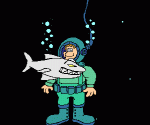
|
TU peut employer l'invite de commande pour (a employer en administrateur) pour lancer les cammandes chacune a part. -- Qui aime l'instruction, trouve la connaissance qui vient de la réflexion. PS Créez un point de restauration le plus souvent possible ! cela vous évitera de nombreux ennuis.
PS Créez un point de restauration le plus souvent possible ! cela vous évitera de nombreux ennuis. |
 Jmclandes Jmclandes |
Le 29/05/2024 à 17:50    |
|
|
Tribun a écrit:
TU peut employer l'invite de commande pour (a employer en administrateur) pour lancer les cammandes chacune a part.
Bon ben.... rien à fonctionner. Alors réinstallation complète de W10 Pas facile mais bon. Au moins tout est rentré dans l'ordre... Encore merci pour l'aide apportée. Cordialement |